หลังเปิดตัวไปครั้งแรกเมื่อเดือนมิถุนายนกับ iPadOS ใหม่ที่พัฒนามาสำหรับ iPad โดยเฉพาะ ซึ่งแน่นอนว่าต้องมาพร้อมกับประสิทธิภาพทรงพลังใหม่ๆ มากมาย ก็จะได้ฤกษ์ให้อัปเดตอย่างเป็นทางการในวันที่ 25 กันยายน 2019 นี้แล้ว เรามาเตรียมความพร้อมให้กับ iPad ของเราก่อนดีกว่า ไปชมวิธีกันเลยค่ะ
เตรียม iPad ให้พร้อม ก่อนอัปเดตเป็น iPadOS ต้องทำอะไรบ้าง ชมวิธีที่นี่
1. เช็คอุปกรณ์ที่รองรับ iPadOS
iPadOS จะรองรับกับอุปกรณ์ iPad เท่านั้น ซึ่งมีกำหนดปล่อยอัปเดตอย่างเป็นทางการในคืนวันที่ 24 กันยายน 2019(เที่ยงคืนย่างเข้าวันที่ 25 กันยายน 2019) นี้ สำหรับรายชื่ออุปกรณ์ iPad รุ่นที่รองรับรับ iPadOS ใหม่นี้ ได้แก่
- iPad รุ่นที่ 7 (2019)
- iPad รุ่นที่ 6 (2018)
- iPad รุ่นที่ 5 (2017)
- iPad Air รุ่นที่ 3 (2019)
- iPad Air รุ่นที่ 2 (2014)
- iPad mini รุ่นที่ 5 (2019)
- iPad mini รุ่นที่ 4 (2015)
- iPad Pro 12.9 นิ้ว รุ่นที่ 3 (2018)
- iPad Pro 11 นิ้ว (2018)
- iPad Pro 12.9 นิ้ว รุ่นที่ 2 (2017)
- iPad Pro 10.5 นิ้ว (2017)
- iPad Pro 12.9 นิ้ว รุ่นที่ 1 (2015)
- iPad Pro รุ่น 9.7 นิ้ว (2016)
2. สำรองข้อมูลในเครื่อง
เพื่อความมั่นใจหรือป้องกันข้อมูลหาย สิ่งสำคัญที่ต้องทำในการอัปเดตทุกอุปกณ์รวมถึง iPad ด้วยก็คือการสำรองข้อมูล ซึ่งการสำรองข้อมูลนั้นมี 2 วิธีด้วยกัน ดังนี้
2.1. สำรองข้อมูลด้วย iCloud
การสำรองข้อมูลด้วย iCloud เป็นวิธีที่ง่ายและทำได้โดยไม่ต้องใช้สาย Lightning แต่ควรเช็คพื้นที่ iCloud ให้เพียงพอต่อข้อมูลสำรองด้วย และในการสำรองข้อมูลต้องอาศัย Wi-Fi ที่มีความเร็วสูง วิธีสำรองข้อมูลคือ
ไปที่ การตั้งค่า (Settings) > แตะชื่อหรือ Apple ID ของเรา > iCould
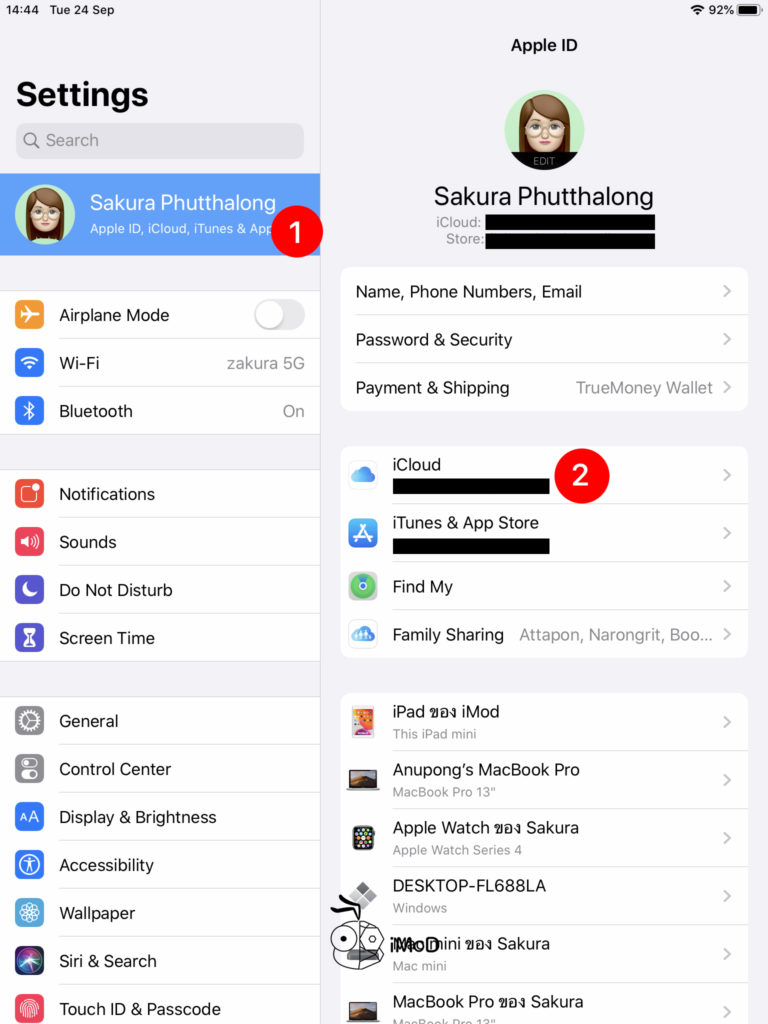
เลือก ข้อมูลสำรอง iCloud (iCloud Backup)
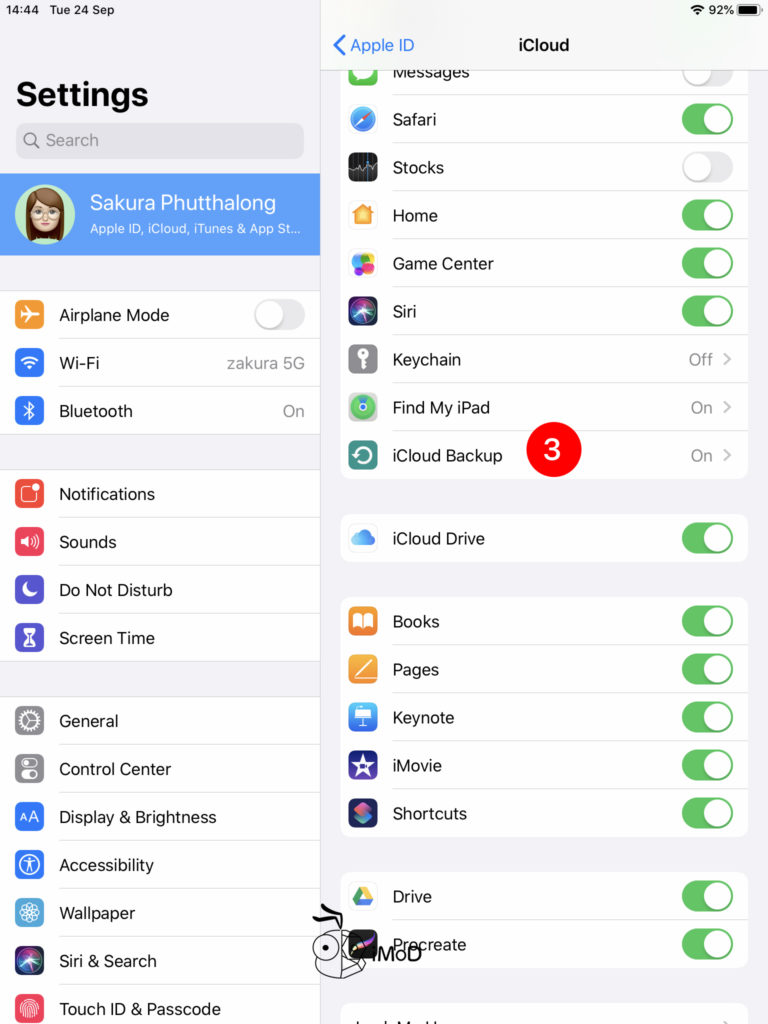
แตะ สำรองข้อมูลตอนนี้ (Back up Now) และรอให้ iPad สำรองข้อมูลจนเสร็จ
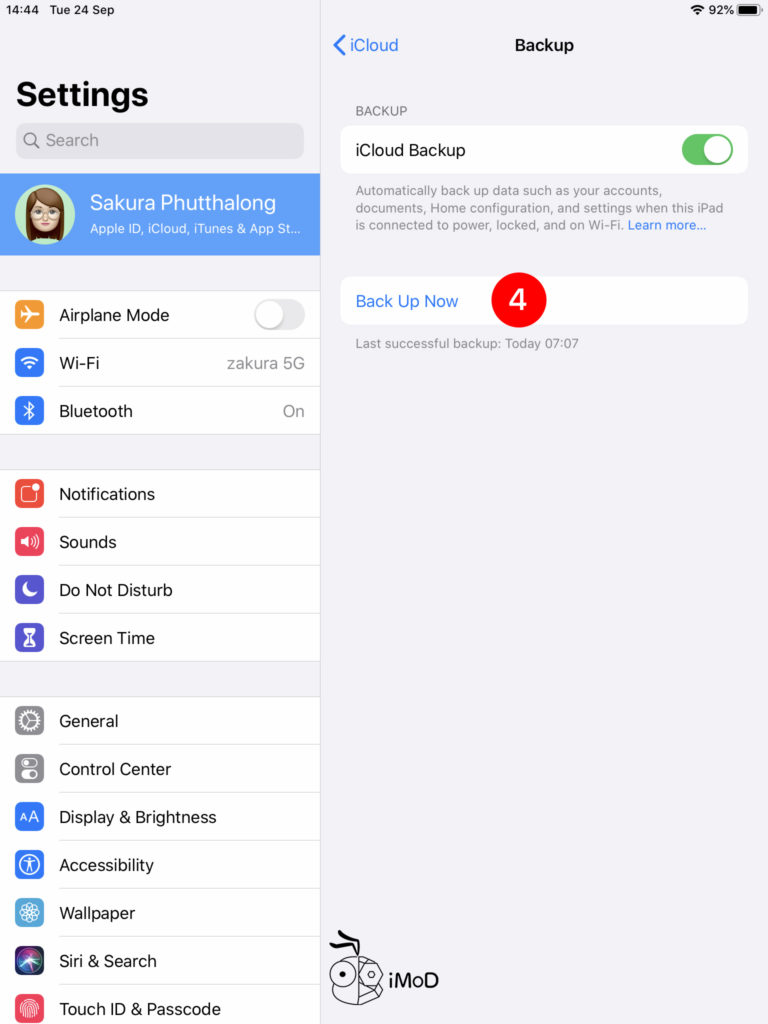
2.2. สำรองข้อมูลด้วย iTunes
การสำรองข้อมูลด้วย iTunes เป็นการนำข้อมูลจาก iPad ไปเก็บไว้ในคอมพิวเตอร์ สิ่งที่ต้องมีคือ คอมพิวเตอร์, โปรแกรม iTunes, สาย Lightning (สายชาร์จ iPhone) หรือสาย USB-C สำหรับ iPad Pro (2018) และควรเช็คพื้นที่คงเหลือของ Harddisk ในคอมพิวเตอร์ว่าเพียงพอต่อการสำรองข้อมูลหรือไม่ (บางกรณีใช้สูงถึง 20GB ขึ้นไป ทั้งนี้ขึ้นอยู่กับข้อมูลใน iPad ด้วย) มีวิธีดังนี้
เชื่อมต่อ iPad กับคอมพิวเตอร์ด้วยสาย Lightning และเชื่อถืออุปกรณ์ พร้อมยืนยันรหัสปลดล็อคเครื่องบน iPad จากนั้นไปที่แอป iTunes บนคอมพิวเตอร์ > เลือกรูปไอคอนโทรศัพท์
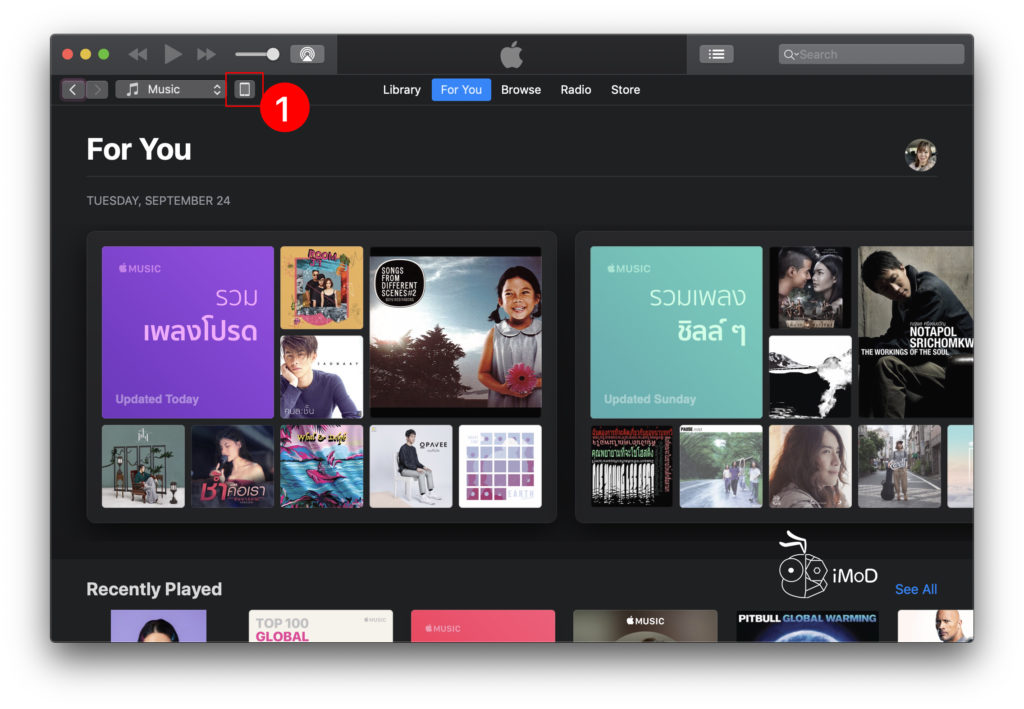
ในแถบ Summary ให้คลิกเลือก This Computer และเลือก Encrypt local backup (หากเลือกเข้ารหัสไฟล์สำรองคุณต้องจำรหัสนั้นได้ด้วย หากไม่ต้องการก็ไม่ต้องติ๊กเมนูนี้ก็ได้เช่นกัน) แล้วใส่รหัสผ่าน Apple ID > จากนั้นให้กดปุ่ม Back Up Now และรอให้ iTunes สำรองข้อมูล iPad จนเสร็จ
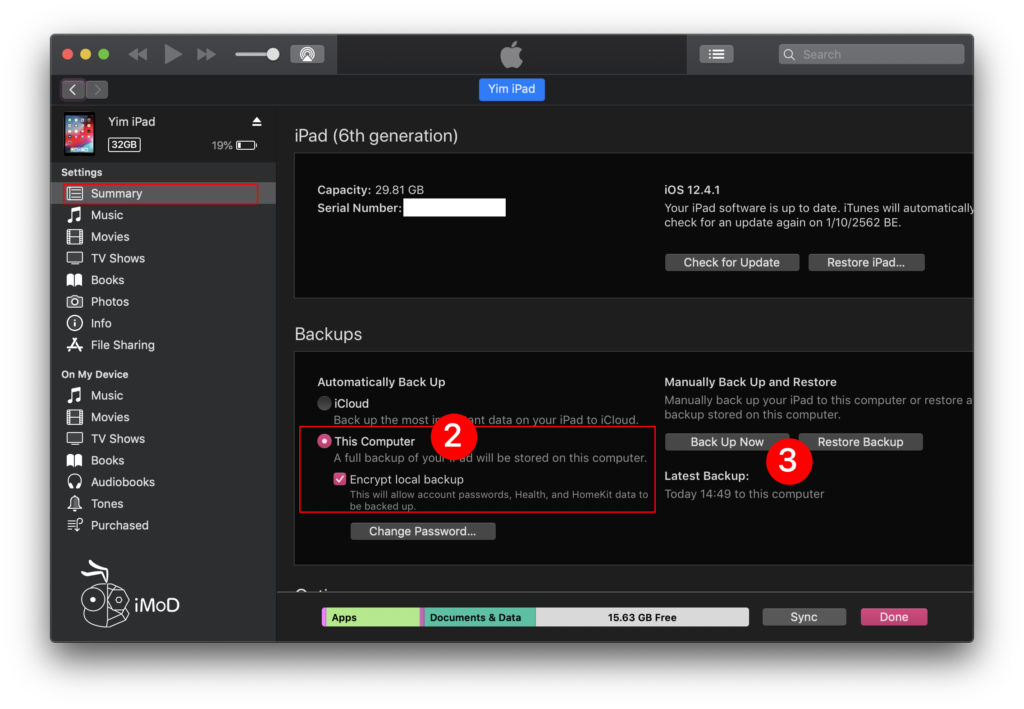
3. เช็คพื้นที่ในเครื่อง
การอัปเดต iPadOS จะต้องมีการดาวน์โหลดซอฟต์แวร์มาเก็บไว้ในเครื่อง ก่อนที่จะอัปเดต iOS ใหม่ ดังนั้นพื้นที่ในเครื่องก็ควรจะมีเหลือไว้สำหรับเก็บซอฟต์แวร์ชั่วคราวด้วย วิธีการเช็คพื้นที่ในเครื่อง iPad คือ
ไปที่ การตั้งค่า (Settings) > ทั่วไป (General) > พื้นที่จัดเก็บข้อมูล iPad (iPad Storage)
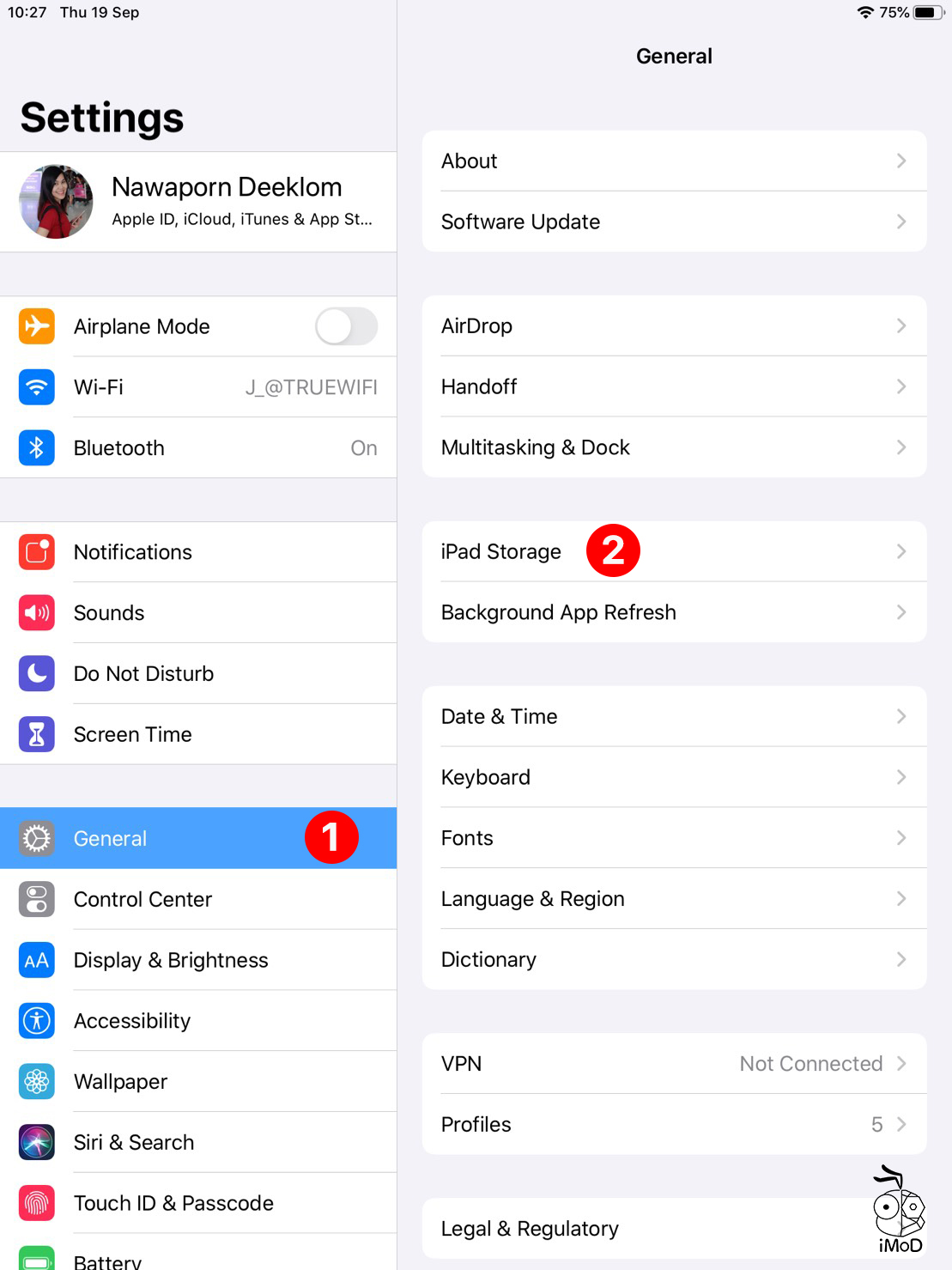
เช็คดูว่าพื้นที่คงเหลือเยอะหรือไม่ ถ้าเหลือไม่ถึง 5GB ก็ควรลบแอปที่กินพื้นที่ในเครื่องเยอะๆ ออกก่อน
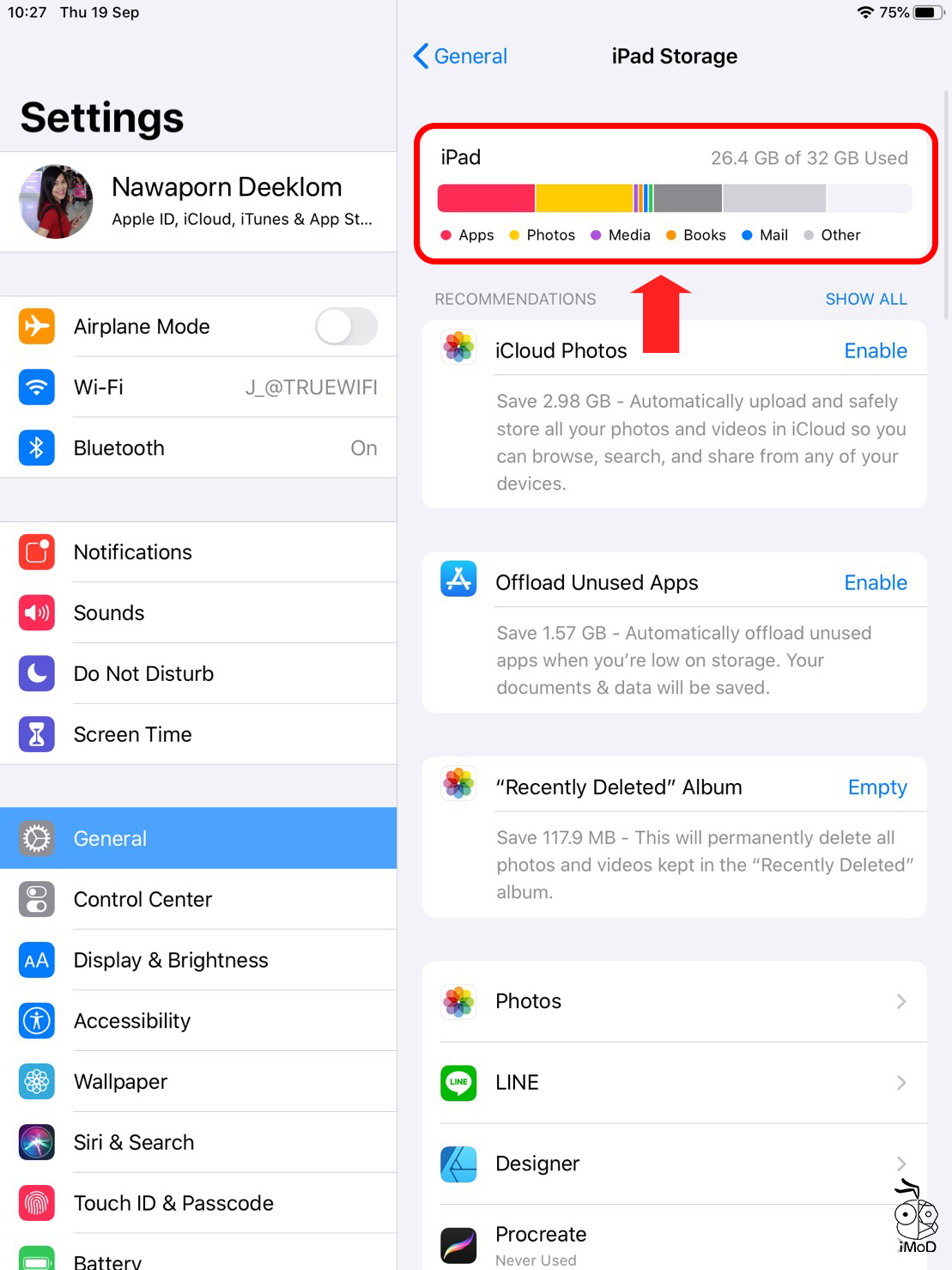
4. จำรหัสปลดล็อคเครื่องและ Apple ID, Password Apple ID ให้แม่น
การอัปเดตซอฟต์แวร์ใหม่จะมีการรีสตาร์ทเครื่องเสมอ และเปิดเครื่องใหม่ครั้งแรก จำเป็นจะต้องใช้รหัสผ่านปลดล็อคเครื่อง โดยที่ไม่ใช่ Face ID หรือ Touch ID ดังนั้นควรจะจำรหัสผ่านของเราให้แม่น นอกจากนี้อาจจะมีการถามรหัส Apple ID สำหรับเข้าใช้งาน iCloud ด้วย ทั้งนี้ต้องเช็คให้ชัวร์ว่ามีทั้งหมดครบ
สำหรับใครที่ใช้เครื่องมานานมาก และชินกับการปลดล็อค Face ID หรือ Touch ID จนแทบจะจำรหัสผ่านไม่ได้ แนะนำว่าให้รีเซ็ตรหัสผ่านก่อนอัปเดตก่อนนะคะ
การเตรียมตัวง่ายๆ เพียงไม่กี่ขั้นตอนนี้จะทำให้เรามั่นใจกับข้อมูลว่าจะไม่หายไป และใช้งานกับ iPadOS ใหม่อย่างสบายใจได้แล้วค่ะ

